Minigráficos: Qué son?
Los minigráficos son pequeños gráficos que se ubican en una celda, y que representa visualmente los datos, se usan para mostrar las tendencias de una serie de valores, como por ejemplo los aumentos o reducciones periódicos, los ciclos económicos o para resaltar los valores mínimos y máximos. A diferencia de los gráficos de una hoja de cálculo que son objetos, estos no lo son. Los minigráficos aparecen desde la versión 2010 de Excel, y se encuentran disponibles en las siguientes versiones. 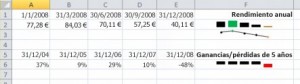
Crear un minigráfico
1. Seleccionar una celda vacía en la que desee insertar el minigráfico, tenga presente que es necesario que los datos que van a formar parte del minigráfico se encuentren disponibles en otra parte del archivo Excel. 2. Seleccione la pestaña Insertar, luego el grupo Minigráficos, y haga click en el tipo de minigráfico que desea crear, los tipos disponibles son: Línea, Columna o Pérdida y ganancia. 
![]() , realizar la selección y luego hacer click en
, realizar la selección y luego hacer click en ![]() para restaurar el cuadro de diálogo.
para restaurar el cuadro de diálogo.
Cambiar el estilo o el formato de los minigraficos
1. Primero seleccione un minigráfico o un grupo de minigráficos en el archivo Excel. 2. Seleccione la pestaña de Diseño, en el grupo Estilo, y luego haga click en un estilo de la lista. 3. Finalmente para aplicar un formato específico a un minigráfico, puede utilizar las opciones «Color de minigráfico» o «Color de marcador» que se encuentran a la derecha de los «Estilos». 
Mostrar u ocultar marcadores de datos
Se pueden mostrar marcadores de datos de manera que se resalten valores individuales, para ello: 1. Primero seleccione un minigráfico existente. 2. Luego vaya a la pestaña Diseño. 3. Observe el grupo Mostrar u Ocultar (Excel 2010) , grupo Mostrar (Excel 2013) 4. Finalmente, active cualquiera de las casillas para mostrar los marcadores individuales (alto, bajo, negativo, primero o último) o active la casilla Marcadores para mostrar todos los marcadores. En caso desactive una casilla se ocultaría el marcador especificado.
Celdas vacías o valores cero
Para controlar la forma en que un minigráfico trata las celdas vacías dentro de un rango y por tanto cómo se mostrarán, mediante el cuadro de diálogo Configuración de celdas ocultas y vacías. 